Справочник Клиенты/ Удаление Клиента
Если с Клиентом по каким-либо причинам прекращено сотрудничество (например, ликвидация ИП), то его необходимо деактивировать в LMS. Такой Клиент не сможет быть заказчиком перевозки (подробнее о создании заказа - см. статью). В случае необходимости Клиента можно восстановить после деактивации.
Деактивация Клиента
- Перейдите в раздел "Клиенты".
- Для деактивации необходимо нажать кнопку "Редактировать" на карточке Клиента.
- Во вкладке "Рег. данные" передвиньте ползунок "Деактивировать".
Ползунок меняет цвет на красный.
Обратите внимание, если у Клиента есть активные заказы на перевозку, то ползунок “Деактивировать” недоступен (т.е. деактивация невозможна).
- Появиться поле для внесения причины удаления Клиента. Введите причину удаления и нажмите кнопку "Сохранить".
- Запрос на деактивацию поступит Главному менеджеру: появится уведомление в "Колокольчике". Главный менеджер принимает окончательное решение по деактивации Клиента.
При нажатии на наименование Клиента в уведомлении будет осуществлен переход к его карточке. А также Главный менеджер может выбрать в разделе "Клиенты" значение “Не подтвержденные” фильтра "Статус клиента". На экране отобразятся карточки Клиентов, деактивацию которых нужно подтвердить или отклонить.
На карточке Клиента отображается причина удаления, указанная Менеджером при деактивации.
- Нажмите на кнопку "Редактировать".
- Во вкладке "Рег. данные" доступны кнопки “Отклонить” и “Подтвердить”.
- При нажатии кнопки “Подтвердить” - статус Клиента становится "Неактивный". Карточка меняет цвет на красный.
Главный менеджер может выбрать в разделе "Клиенты" значение “Неактивные” фильтра "Статус клиента" для просмотра таких Компаний.
- При нажатии кнопки “Отклонить” - Клиент становится активным, работа с ним возобновлена.
Активация Клиента
Главному менеджеру доступен функционал по активации Клиентов:
- Выберите значение "Неактивные" фильтра “Статус клиента” в разделе "Клиенты".
- Нажмите кнопку "Редактировать" на карточке Клиента, которого необходимо активировать.
- Передвиньте ползунок "Активировать".
- Ползунок станет красного цвета. Нажмите кнопку "Сохранить".
Клиент становится активным, работа с ним возобновлена.

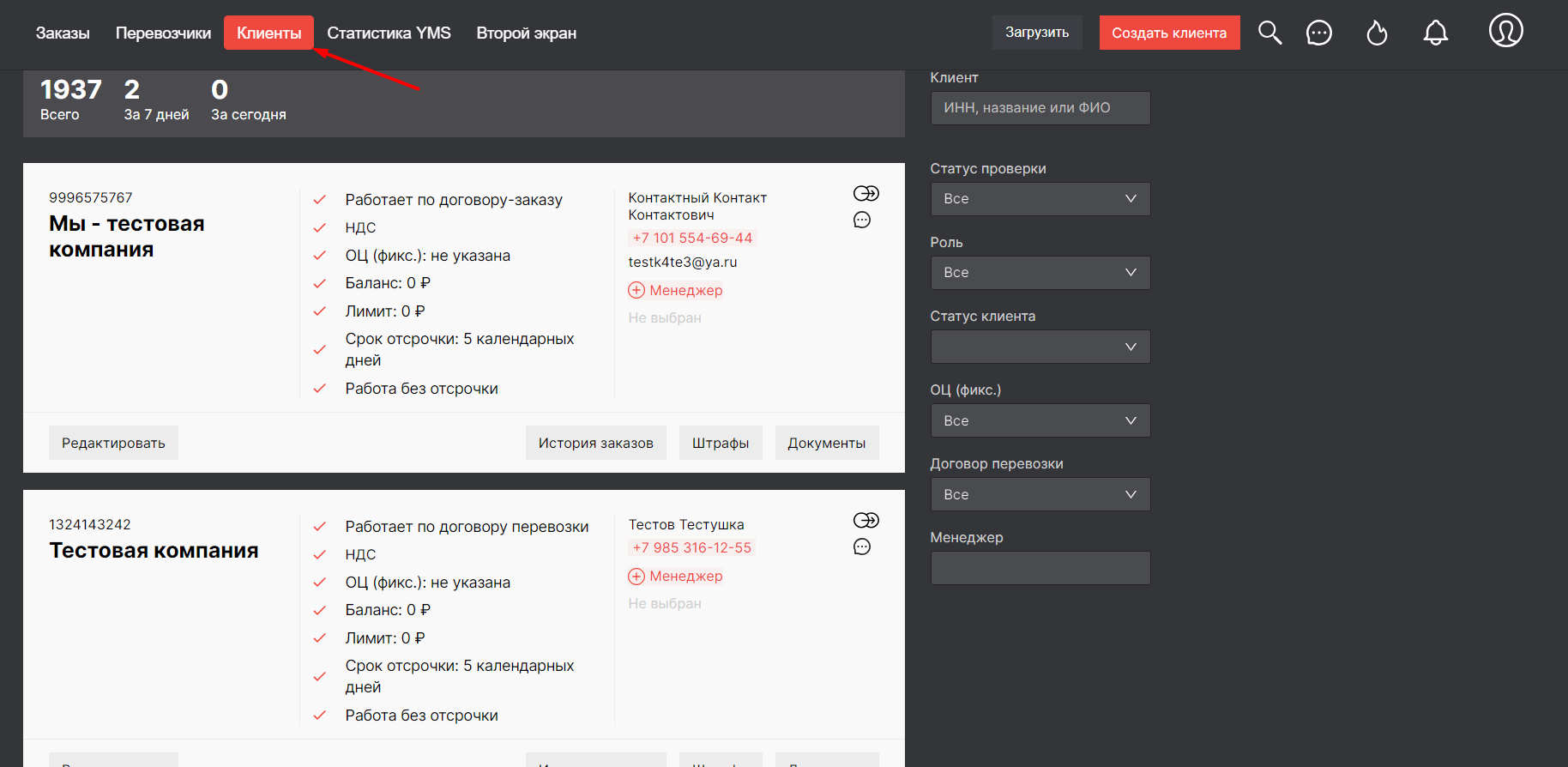
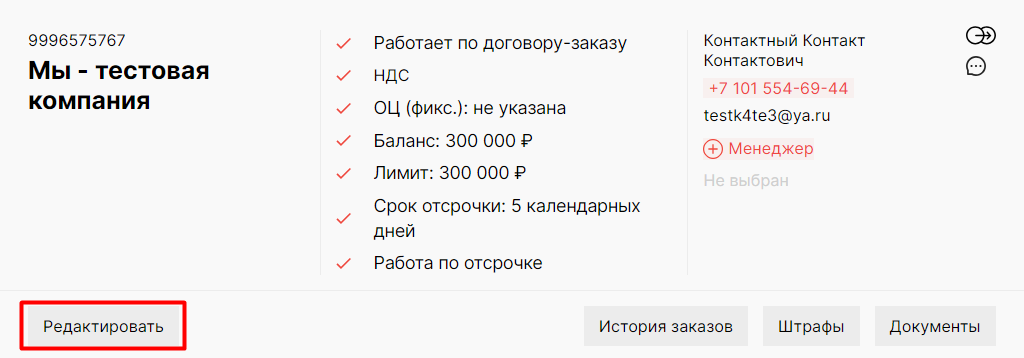
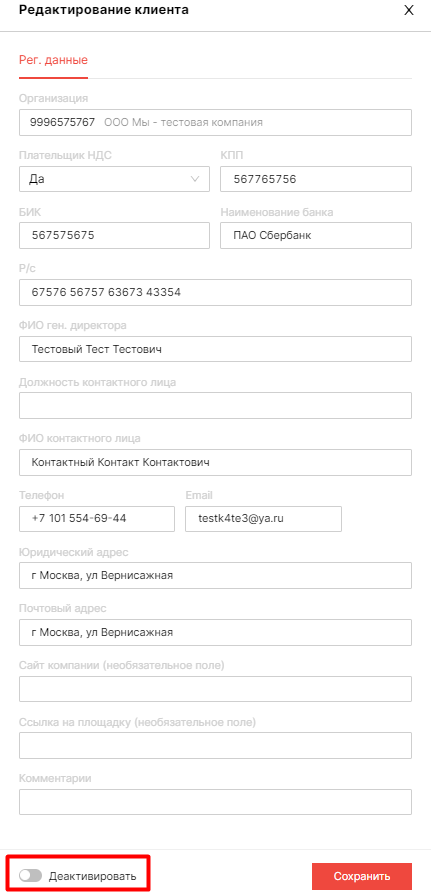
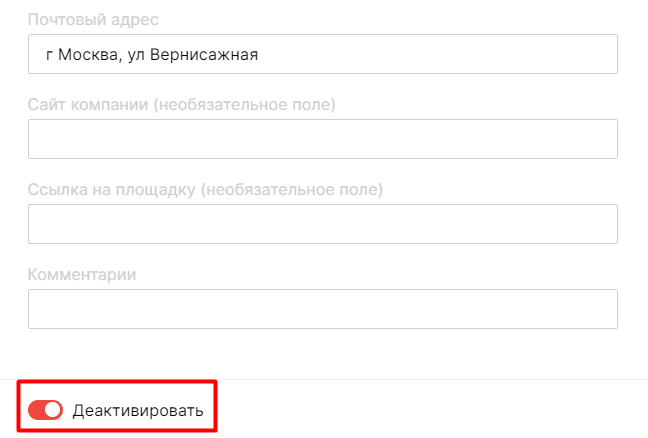
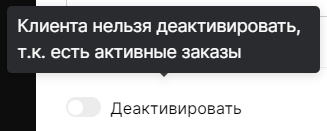

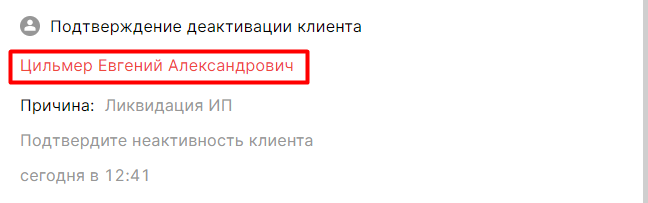
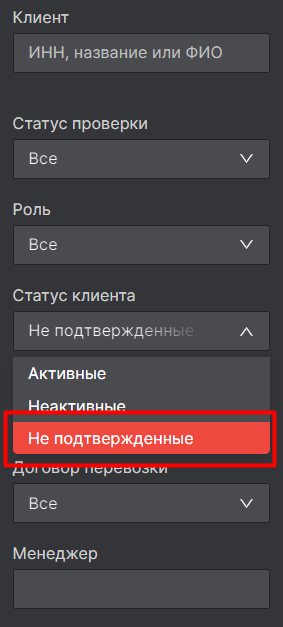
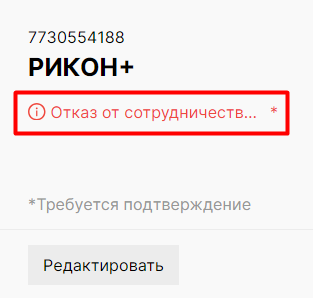

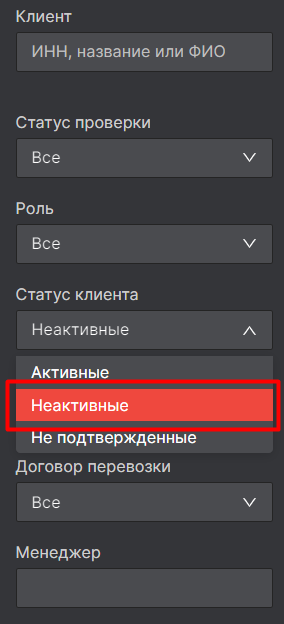


No Comments